9 parasta Samsungin tietojen palautussovellusta vuonna 2022
Vaikka yritämmekin välttää virheitä, he löytävät tavalla tai toisella ovela tavan ryömiä poluillemme jopa kaikkein huolellisimmalle ja huolellisimmalle homo sapiens -ryhmälle. Sama koskee matkapuhelimiamme. Joskus meistä tulee liian itsevarmoja ja yhdellä nopealla itsekäs liikkeellä ‘valitse, poista, kyllä’ ajattelematta ja BAM! Tiedosto on poissa. Hauska osa on, että huomaat virheesi vain sekunnin murto-osan jälkeen, kun olet painanut ‘Kyllä’-vahvistuspainiketta. Silloin on kuitenkin liian myöhäistä. Kun todellisuus osuu sinuun, se tiivistyy etsimään, kuinka ratkaista tietojen menetys, kysyt itseltäsi: ‘Onko mahdollista palauttaa se?’
No, voit rauhoittaa ylätarinasi, voit palauttaa kadonneita tiedostoja Samsungin tiedonpalautussovelluksilla ja tai käyttämällä kolmannen osapuolen ohjelmistoja, kuten DrFoneTool – tietojen palautus (Android). Tutustumme Samsungin viiteen parhaaseen mobiilitietojen palautusohjelmistoon ja viiteen parhaaseen kannettavien tietokoneiden tiedonhakuohjelmistoon.
- Osa 1. Mitkä ovat tärkeimmät syyt Samsungin tietojen katoamiseen?
- Osa 2. Miksi poistetut tiedot voidaan palauttaa?
- Osa 3. 5 parasta Samsungin älypuhelintietojen palautussovellusta
- Osa 4. 5 parasta Samsungin kannettavan tietokoneen tietojen palautusohjelmistoa
- Osa 5. Paras tapa välttää Samsungin tietojen menetys.
- Osa 6. Miksi sinun ei pitäisi lähettää Samsung-puhelintasi korjaamoon?
Osa 1. Mitkä ovat tärkeimmät syyt Samsungin tietojen katoamiseen?
Kaikkeen toimintaan tai reaktioon on aina syitä, eikä tämä sulje pois Samsung-puhelimien tietojen häviämistä. Luulen, että helpoin tapa tai syy tietojen katoamiseen on inhimillinen erehdys, jota jotkut saattavat kutsua ‘Fat or Fast Fingers’.
- Kuten aiemmin sanoin, saatat vahingossa poistaa, koska kätesi liikkuivat liian nopeasti tai mielesi prosessoi liian hitaasti. Eli käytät puhelinta ja poistat tiedostoja hajamielisesti. Joka tapauksessa joudut maksamaan hinnan tiedostojesi katoamisesta.
- Järjestelmän päivityksen on myös tiedetty olevan toistuva syyllinen. Järjestelmän päivittäminen, joko virallisesti tai manuaalisesti, on yleensä arkaluonteinen prosessi, jossa pieninkin virhe voi johtaa katastrofiin, kuten tiedostojen katoamiseen tai vielä pahempaan.
- Laitteen päivittämisen tai päivittämisen tapaan toinen helppo tapa tietojen katoamiseen on laitteesi juurtuminen tai jailbreak. Vaikka tämä toiminto voi avata laitteellesi piilotettuja uskomattomia ominaisuuksia, saatat kohdata tietojen menetyksen tai jopa laitteesi muurauksen.
- Siirron tai Internetin kautta tapahtuva virushyökkäys voi vioittaa laitetta ja saada sen toimintahäiriöksi poistamalla osan tai kaikki sen tiedostot.
- Lopuksi niinkin yksinkertainen asia kuin akun irrottaminen tai vaihtaminen voi myös johtaa tietojen menetykseen, varsinkin kun käyttöjärjestelmä oli varattu akun irrottamisen aikana.
Osa 2. Miksi poistetut tiedot voidaan palauttaa?
Tiedän, että joidenkin ihmisten on edelleen vaikea uskoa sitä poistetut tiedostot, kuten videot, voidaan palauttaa, se kuulostaa sadulta, jota ei voi tapahtua. Anna minun hillitä kurjuutta murtamalla se puolestasi.
Kadonneet tai poistetut tiedostot eivät ole aivan hukassa, kun ne on poistettu. Poistetut tiedostot ovat edelleen palautettavissa, kunnes ne korvataan toisella tiedostolla. Kun poistat tiedoston, käyttöjärjestelmäsi poistaa tiedot poistetusta tiedostosta tallennuslaitteeltasi ja merkitsee sektorin vapaaksi. Tiedostot piilotetaan sektorille, jossa ne olivat aiemmin käytössä, kunnes ne korvataan uusien tiedostojen lisäämisellä. Siten Samsungin tietojen palautusohjelmisto voi paljastaa piilotetut tiedostot ja palauttaa ne.
Osa 3. 4 parasta Samsungin älypuhelintietojen palautussovellusta
Tarkastelemme nyt Samsungin suosituinta tietojen palautussovellusta
1. DrFoneTool – tietojen palautus (Android)
DrFoneTool – tietojen palautus (Android) sovellus Android-laitteille on listan kärjessä. Se ei ole vain paras kadonneiden tietojen palauttamiseen, vaan sitä on myös helppo käyttää huippuluokan käyttöliittymän kanssa, jonka läpi navigointi ei vaadi nörttitietoa. Sitä ei käytetä vain Samsungin tietojen palautussovelluksena, sillä siinä on myös useita muita uskomattomia ominaisuuksia. Sitä voidaan käyttää laitteen tietojen skannaamiseen sekä esikatsella sitä. Se voi palauttaa tiedot SD-korteilta, rikkinäisiltä laitteilta jne. Se tukee melkein kaikkia Android-laitteita. Voit siis sanoa, että se on 100 % turvallinen tapa palauttaa kadonneet tiedot. DrFoneToolia voidaan vaihtoehtoisesti käyttää Samsungin tietojen palautussovelluksena rootta laitteesi turvallisesti.

top 1 Samsungin tietojen palautusohjelmisto-DrFoneTool
Plussat:
- Se on helppo käyttää
- Tukee yli 8000 erilaista Android-puhelinta ja -merkkiä
- Ei vaadi teknistä osaamista käyttääkseen
- Palauttaa kaiken tyyppiset tiedostot
- Toimii ilman laitteen roottausta
Miinukset:
- Se tukee vain Android- ja iOS-käyttöjärjestelmiä
Linkit: DrFoneTool – tietojen palautus (Android)
Arvio: 5 tähteä
Kuinka käyttää DrFoneToola palauttamaan poistetut tiedot Samsung-puhelimesta?
- Lataa ensin ja asenna ohjelmisto tietokoneellesi ja käynnistä se sitten. Varmista, että puhelimesi on kytketty tietokoneeseen toimivalla USB-kaapelilla. Laite saattaa olla tarpeen liittää USB-virheenkorjaustilaan. Kun puhelimessasi kysytään pääsyä, napsauta ‘Salli’.
- DrFoneTool näyttää uuden näytön, jossa on valittavissa olevia vaihtoehtoja. Napsauta ‘palauta puhelintiedot’ ja sitten sen poistetun tiedoston valintaruudut, jonka haluat palauttaa, ja paina sitten ‘seuraava’ -painiketta.

valitse palautettavien tiedostojen tyypit
- Kun DrFoneTool on tarkistanut laitteestasi poistetut tiedostot, sinun pitäisi nyt nähdä kaikki Samsung-puhelimesta poistetut tiedostot. Valitse ne, jotka haluat palauttaa, ja napsauta ‘Palauta’ palauttaaksesi ne haluamaasi sijaintiin.

tarkista laitteeltasi poistetut tiedostot
Joten jos turvallisuus, helppous ja täydellisyys ovat etusijalla, valitse DrFoneTool – Recover (Android).
2. EaseUs Mobisaver Androidille
EaseUS Mobisaver on toinen vaikuttava ohjelmisto, joka voi toimia a Samsungin tietojen palauttaminen ohjelmisto erittäin tehokkaalla tuloksella. Tämä ohjelmisto luotiin pääasiassa tietojen palauttamista varten, ja sillä on yksinkertainen ja suoraviivainen käyttöliittymä. Se yksinkertaisesti skannaa ja palauttaa poistetut tiedostot Android-laitteestasi.
Plussat:
- Sillä on erittäin sisäinen käyttöliittymä, jota on helppo käyttää
- Sillä on ilmainen kokeiluversio ja ostettu versio
- Se on halpa verrattuna muihin tietojen palautussovelluksiin
Miinukset:
- Kokeiluversiolla on useita rajoituksia
- Palautetut tiedostot saattavat joskus olla vioittuneet tai niitä ei ole palautettu kokonaan
Linkit: https://www.easeus.com/android-data-recovery-software/android-data-recovery.html
Arvio: 4.5 tähteä
3. PhoneRescue Androidille
Phonerescue on palkittu Samsungin tietojen palautusohjelmisto, joka on suunniteltu Android-käyttäjille kadonneiden tai poistettujen tiedostojen ja tietojen palauttamiseen. Sillä on korkea ja vaikuttava tietojen palautusnopeus ja optimaalinen yhteensopivuus useiden eri laitteiden kanssa.
Plussat:
- Se on turvallista ja riskitöntä
- 24/7 tekninen tukitiimi
- Laaja yhteensopivuus useiden laitteiden kanssa
- Huippuluokan palautumisen onnistumisprosentti
Miinukset:
- Se ei ole ilmainen ohjelmisto
Linkit: https://www.easeus.com/android-data-recovery-software/android-data-recovery.html
Arvio: 4.5 tähteä
4. iSkySoft
iSkysoft on yksi helpoimmista tavoista palauttaa tietoja. Kehittäjät ovat suunnitelleet sen toimimaan helppokäyttöisenä ja tehokkaana tietojen palautustyökaluna useille käyttäjille, ja se on saanut korkean arvosanan myös käyttäjiltä ja kriitikoilta.
Plussat:
- Voi esikatsella tiedostoja ennen palautusta
- Se on puhdas ja turvallinen käyttää
- Tukee suuria Android-lippulaivoja ja -merkkejä
Miinukset:
- Se ei ole ilmaista
- Se ei tue monia muita Android-laitteita
Linkit: https://toolbox.iskysoft.com/android-recovery-tools.html
Arvio: 3.5 tähteä
Osa 4. 5 parasta Samsungin kannettavan tietokoneen tietojen palautusohjelmistoa
1. Palauta
Recoverit on yksi harvoista Samsungin parhaimmista palautusohjelmistotyökaluista henkilökohtaisille tietokoneille. Se on suunniteltu palauttamaan kaikentyyppiset tiedostot eri lähteistä tai tallennuslaitteista. Recoveritin avulla voidaan palauttaa kadonneita tietoja poistetuista tiedostoista roskakorin tarkistamiseen puhdistettujen tiedostojen löytämiseksi, tietojen palauttamiseksi alustetuilta tallennuslevyiltä, mukaan lukien ulkoisen laitteen tallennus. Se voi myös palauttaa kadonneita tietoja virushyökkäyksen tai yleisen järjestelmän ja käyttöjärjestelmän kaatumisen vuoksi tai jopa tiedostot, jotka olet poistanut painamalla ‘Shift + Del’ -pikanäppäimiä. Kuinka vaikuttava se on? Kaikki nämä toiminnot voidaan suorittaa yhdellä napsautuksella ja ohjelmisto hoitaa loput prosessista hetkessä.

top 1 Samsungin kannettavan tietokoneen tietojen palautusohjelmisto – palautus
Plussat:
- • Siinä on intuitiivinen ja yksinkertainen käyttöliittymä
- • Kaikki toiminnot ovat saatavilla yhdestä paikasta ja ne ovat helposti ymmärrettävissä
- • Sitä voidaan käyttää minkä tahansa tiedostotyypin palauttamiseen eri tallennustilasta
- • Saat 24/7 ilmainen tekninen tuki
- • Toimiva 7 päivän rahat takaisin -takuu
- • Saatavilla yli 160 maassa
Miinukset:
- • Se ei ole ilmainen ohjelmisto, mutta se tarjoaa ilmaisen kokeilujakson
Linkit: https://recoverit.wondershare.com/
Arvio: 5 tähteä
Jos haluat palauttaa kadonneita tai poistettuja tiedostoja Recoveritin avulla, noudata näitä yksinkertaisia ohjeita
- Kun olet ladannut ja asentanut ohjelmiston tietokoneellesi, käynnistä Recoverit tietokoneellasi nähdäksesi aloitusnäytön
- Napsauta ‘Poistetun tiedoston palautus’ -vaihtoehtoa
- Seuraavassa näytössä sinun odotetaan valittavan kiintolevyn sijainti tiedostoille, jotka aiot palauttaa, ja paina sitten ‘Käynnistä’ -painiketta aloittaaksesi skannausprosessin.
- Kun tarkistus on valmis, voit esikatsella joitain poistettuja tiedostoja. Jos etsimäsi tiedosto puuttuu edelleen, voit skannata uudelleen napsauttamalla ‘Kaikittainen palautus’ -vaihtoehtoa
- Tämä prosessi saattaa kestää kauan, koska se käyttää monimutkaisempaa ja syvällisempää hakualgoritmia parempien tulosten saavuttamiseksi.
- Kun olet nähnyt tiedostot, jotka haluat palauttaa esikatselulla, voit valita tiedostot ja napsauttaa sitten Palauta.
2. Data Rescue PC3
Siinä on levykuvausominaisuus, joka pystyy tekemään tarkan kopion kiintolevystäsi mekaanisen vian varhaisessa vaiheessa. Parasta tässä ohjelmistossa on, että kehittäjä voi lähettää sinulle käynnistys-CD:n, jos Samsung-kannettavasi ei pysty latautumaan käynnistyksen yhteydessä! Kuinka hienoa se on?
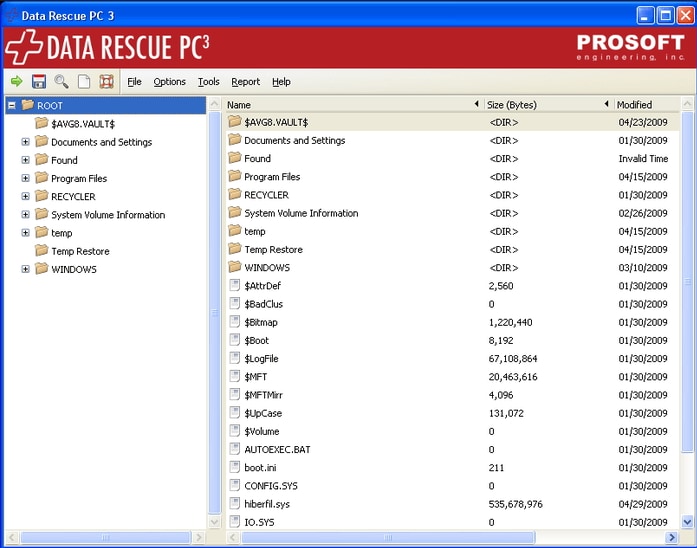
top 2 Samsungin tietojen palautusohjelmisto – Data Rescue PC3
Plussat:
- • Ohjelmiston mukana on pakattu itsestään käynnistyvä CD, joka auttaa palauttamaan tiedostoja kaatuneilta kiintolevyiltä.
- • Siinä on myös syväskannausominaisuus.
Miinukset:
- • Vaikka se on tehokas, se on yksi kalliimmista tietojen palautusohjelmistoista.
- • Kokeiluversio on rajoitettu.
Osa 5. Paras tapa välttää Samsungin tietojen menetys.
Jotkut tiedostot ja tiedot voivat olla korvaamattomia, kun ne katoavat, ja koska useat odottamattomat olosuhteet voivat johtaa tietojen menetykseen, paras tapa hillitä tuhoisaa tietojen menetystä on varmistaa, että luot tiedostoistasi varmuuskopion. Samsung-laitteille brändi on tarjonnut varmuuskopiointiin tarkoitetun sovelluksen, joka tunnetaan nimellä Smart Switch.
Jos haluat varmuuskopioida tiedostoja Samsungin Smart Switch -sovelluksella,
- Ensin sinun on ladattava sovellus Google Play Kaupasta ja asennettava se puhelimeesi.
- Käynnistä sovellus ja hyväksy käyttöehdot. Voit sitten napsauttaa ‘Android to Galaxy’ -vaihtoehtoa siirtääksesi Samsung-laitteesta toiseen
- Tämän jälkeen valitset siirrettävän tiedoston ja se lähetetään.
Plussat:
- Se toimii kaikissa Samsung-puhelimissa
- Se tukee pilvivarmuuskopiointia
Miinukset:
- Muut Android-merkit eivät voi käyttää sitä
- Se on aikaa vievää
Vaihtoehtoinen ja tehokkaampi tapa varmuuskopioida tiedostoja on käyttää DrFoneToolia – Backup and Restore (Android). Se on helppokäyttöinen ja nopea.
- Käynnistä vain ohjelmisto tietokoneellasi ja varmista, että matkapuhelimesi on yhdistetty tietokoneeseesi, valitse sitten ‘Lisää työkaluja’ ja napsauta ‘Android Data Backup and Palauta’
- Sinua pyydetään valitsemaan joko ‘varmuuskopio tai palautus’, valitse ‘Varmuuskopioi
- Puhelimesi eri tiedostotyypit havaitaan, valitse varmuuskopioitava tiedostotyyppi ja napsauta ‘Varmuuskopioi’
- Kun olet valmis, napsauta ‘Näytä varmuuskopio’ näyttääksesi varmuuskopiohistorian
Plussat:
- Se on yksinkertainen ja erittäin tehokas
- Tukee yli 8000 Android-puhelinta eri merkeiltä
- Esikatselee kaikkien varmuuskopioiden tiedot ennen varmuuskopiointia
Miinukset:
- Se ei ole ilmainen, mutta siitä on kokeiluversio
Osa 6. Miksi sinun ei pitäisi lähettää Samsung-puhelintasi korjaamoon?
1. Itsesi paljastaminen: Yksityisyys
Monilla meistä on yleensä yhteisiä salasanoja eri tileillä. Salasanalla suojatun Samsung-puhelimen jättäminen korjaamoon voi muodostua tietosuojaongelmaksi. Jos ollenkaan, sinun on tehtävä se, muista joko vaihtaa salasana tai poistaa se kokonaan. Lisäksi puhelimesi jättäminen voi tehdä luottamuksellisista ja salaamattomista tiedoistasi haavoittuvia, mikä voi olla ongelma, jos olet allekirjoittanut NDA:n. Ammattitaitoiset insinöörit voivat purkaa jopa salatun tiedon salauksen, jos heillä on motiivi. Tämä ei tarkoita sitä, että liikkuvat korjaamot olisivat siellä huijaamassa sinua.
2. Tietojen palauttaminen ei ole halpaa
Mobiilikorjaamon veloittaman maksun määrää yleensä se, kuinka monimutkainen tietojen hakeminen ja palauttaminen puhelimen muistista kestää. Se voi vaihdella välillä 300–1500 dollaria tietojen menetyksen syyn ja vaaditun palautuksen luonteen mukaan. Se on jopa enemmän rahaa kuin summa, jonka maksoit puhelimestasi!
3. Takuu ei kata
Viimeisenä, mutta ei vähäisimpänä, Samsung-puhelimen takuu raukeaa, kun korjaamo alkaa työstää niitä.
Näin ollen olen varma, että nyt sinun on täytynyt päättää, mikä Samsungin tietojen palautussovelluksista valita yllä olevasta luettelosta oikein? No, ystävät, kaikki luetellut sovellukset ovat hyviä käyttää. Jos kuitenkin etsit ammattimaista Samsung-palautusohjelmistoa, valitse tämä DrFoneTool – tietojen palautus (Android) Samsung-älypuhelimelle ja palautustyökalu tietokoneellesi.
Viimeisimmät artikkelit